Om du har installerat Intel 810 eller Intel 815, har du förmodligen märkt att hkcmd.exe-uppgiften körs i bakgrunden eller hittar Hkcmd-modulen i din startmeny. Den körbara filen är en del av Intel Common User Interface.
Om du är orolig för att hkcmd.exe körs i din bakgrund, borde du inte vara det. Eftersom det är en äkta körbar fil från Intel tar den mindre minne, processorkraft och startar automatiskt vid uppstart. Dessutom påverkar det inte din dator på ett dåligt sätt.
Läs också: Wi-Fi-adapter fungerar inte i Windows 10: Hur åtgärdar jag det här anslutningsproblemet?
Men vi kan inte vara säkra varje gång, och många skadliga program kan dölja sig som hkcmd.exe för att dölja; om din dator är helt fri från skadlig kod är det helt säkert att hålla filen hkcmd.exe igång. Men om din dator inte är fri från skadlig programvara och du är misstänksam på hkcmd.exe, läs följande för att veta mer.
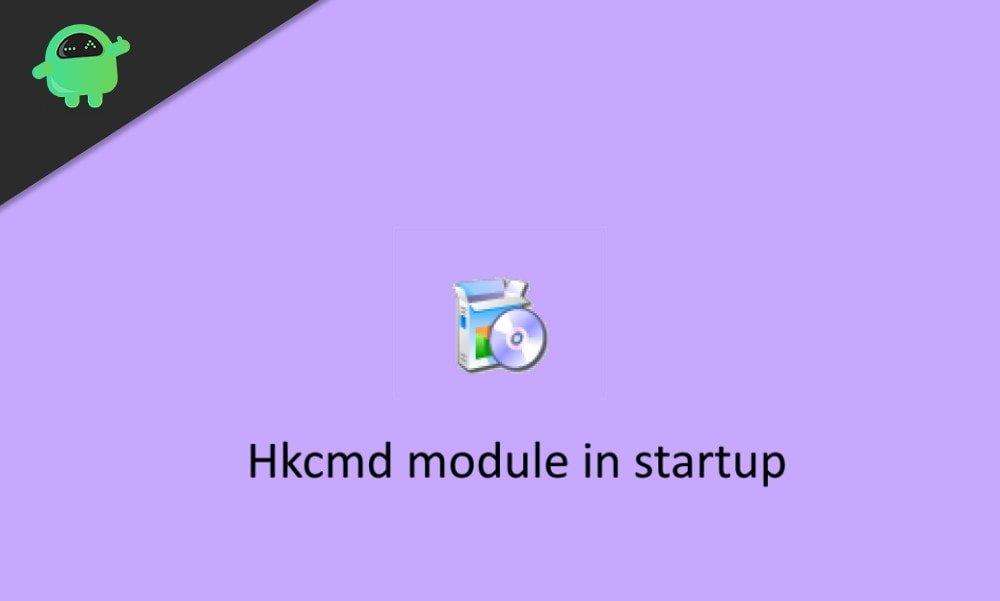
Vad är Hkcmd-modulen i en startup? Är det säkert att ta bort?
Huvudfunktionen för Hkcmd.exe är att tolka snabbtangentkommandona. I allmänhet registrerar applikationen kortkommandoningångarna och utför lämplig funktion därefter. Därför kan du använda snabbtangenter för att justera dina grafiska inställningar. Inte mindre, det är en användbar funktion. Men de flesta av oss kanske inte behöver det.
Annonser
Tja, filen hkcmd.exe är ansvarig för att köra videorelaterade snabbkommandon. Som Ctrl+Alt+F12 öppnar Intels grafik- och mediakontrollpanel. Så det är ganska tydligt att om du tar bort filen från din PC kommer den att vara ofarlig.
Du kommer dock inte att kunna använda snabbtangenterna för Intels gemensamma användargränssnitt efter det. Att ta bort filen ser ut som en onödig uppgift eftersom det inte tar RAM, process eller batteri. Om du är misstänksam mot hkcmd-processen att det kan vara skadlig programvara i förklädnad. Sedan bör du definitivt ta bort det genom att följa metoderna som nämns nedan.
Metod 1: Inaktivera hkcmd.exe-processen från Aktivitetshanteraren
Öppna Aktivitetshanteraren genom att söka i den i Windows sökfält. Och sedan, i aktivitetshanteraren, på processfliken, hitta processen hkcmd.exe.
Högerklicka på den och välj Avsluta process. När du har avinstallerat filen hkcmd.exe kan du gå vidare till nästa steg för att avinstallera modulen.
Annonser
Metod 2: Avinstallera hkcmd.exe
För att avinstallera filen hkcmd.exe måste du avinstallera Intels grafiska drivrutiner som är installerade på din PC. Öppna därför kontrollpanelen till Program och funktioner.
Sök nu efter Intel(R) Graphics Media Accelerator, välj den och avinstallera den. Sedan kan du installera om den igen. Detta borde lösa eventuella problem om du har det.
Metod 3: Utför skanning av skadlig programvara
Om filen hkcmd.exe är infekterad eller om det är skadlig programvara. Sedan är det bästa sättet att ta bort det att utföra en skanning av skadlig programvara på din dator med kraftfulla antivirusverktyg som Malwarebytes, Windows Defender, etc.
Annonser
Genom att skanna din dator kommer det att upptäcka om det finns skadlig programvara och tar bort den; om hkcmd.exe inte är infekterad kommer du att veta det med säkerhet efteråt.
Slutsats
Hkcmd-modulen eller Hkcmd.exe är inte någon skadlig programvara eller körbar, istället för att det är ett officiellt apptillägg från Intel, vilket hjälper till att underlätta snabbtangenterna i Windows. Om du inte använder snabbtangenter ofta eller inte använder dem alls, kan du ta bort Hkcmd-modulen genom att följa metoderna ovan.












